如何实现双开页PDF阅读?想要设置双开页PDF阅读?怎么做?
你是否曾经遇到过这样的情况,想要同时阅读两本PDF文件却束手无策?别担心!我今天给你介绍一种神奇的方法——设置双开页PDF阅读!让你在阅读中轻松切换,提高效率。无需任何插件或软件,只需几个简单的步骤,就能实现你的阅读梦想。想要了解具体操作方法吗?跟着我一起来揭秘吧!
设置双开页pdf阅读
福昕PDF阅读器专业版产品支持设置双开页PDF阅读。用户可以通过简单的操作,将PDF文档在阅读器中同时显示两页,以便更方便地进行阅读和比较。在阅读器的工具栏上,用户可以找到“双页”按钮,点击后即可将PDF文档切换为双开页模式。在双开页模式下,用户可以通过滚动鼠标滚轮或点击页面上的箭头按钮来翻页。此外,用户还可以根据自己的需求自定义双开页的显示方式,如左右分屏或上下分屏。这个工具的双开页功能使得用户可以更高效地阅读和处理PDF文档,提升工作效率。
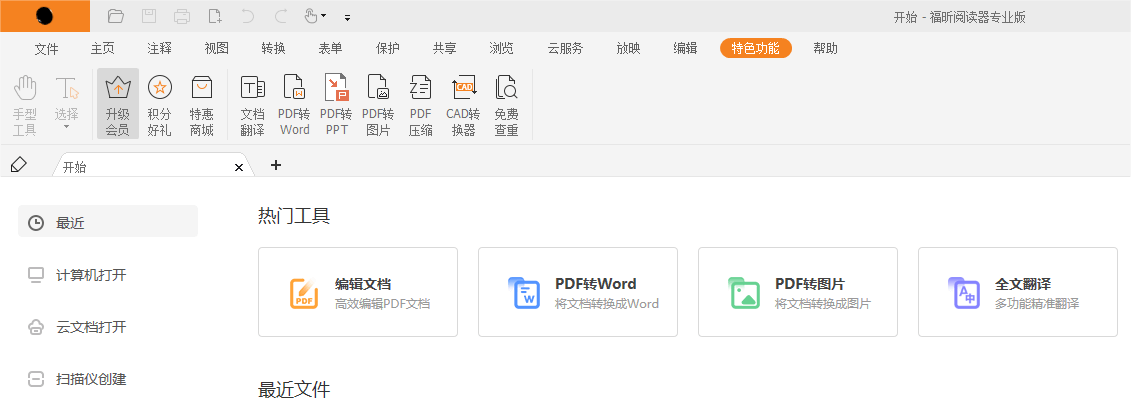
设置双开页pdf阅读具体教程!
福昕PDF阅读器专业版支持双开页模式,以下是设置双开页PDF阅读的具体教程:
1. 打开这个工具软件。
2. 在菜单栏中选择“视图”选项。
3. 在下拉菜单中选择“双开页”选项。
4. 此时,PDF文档将以双开页模式显示,每次翻页将显示两个页面。
5. 如果需要调整页面的显示大小,可以使用放大和缩小按钮进行调整。
6. 如果需要切换回单页模式,可以再次点击“视图”选项,然后选择“单页”选项。
通过以上步骤,您可以轻松设置这个工具的双开页模式,以便更好地阅读和浏览PDF文档。
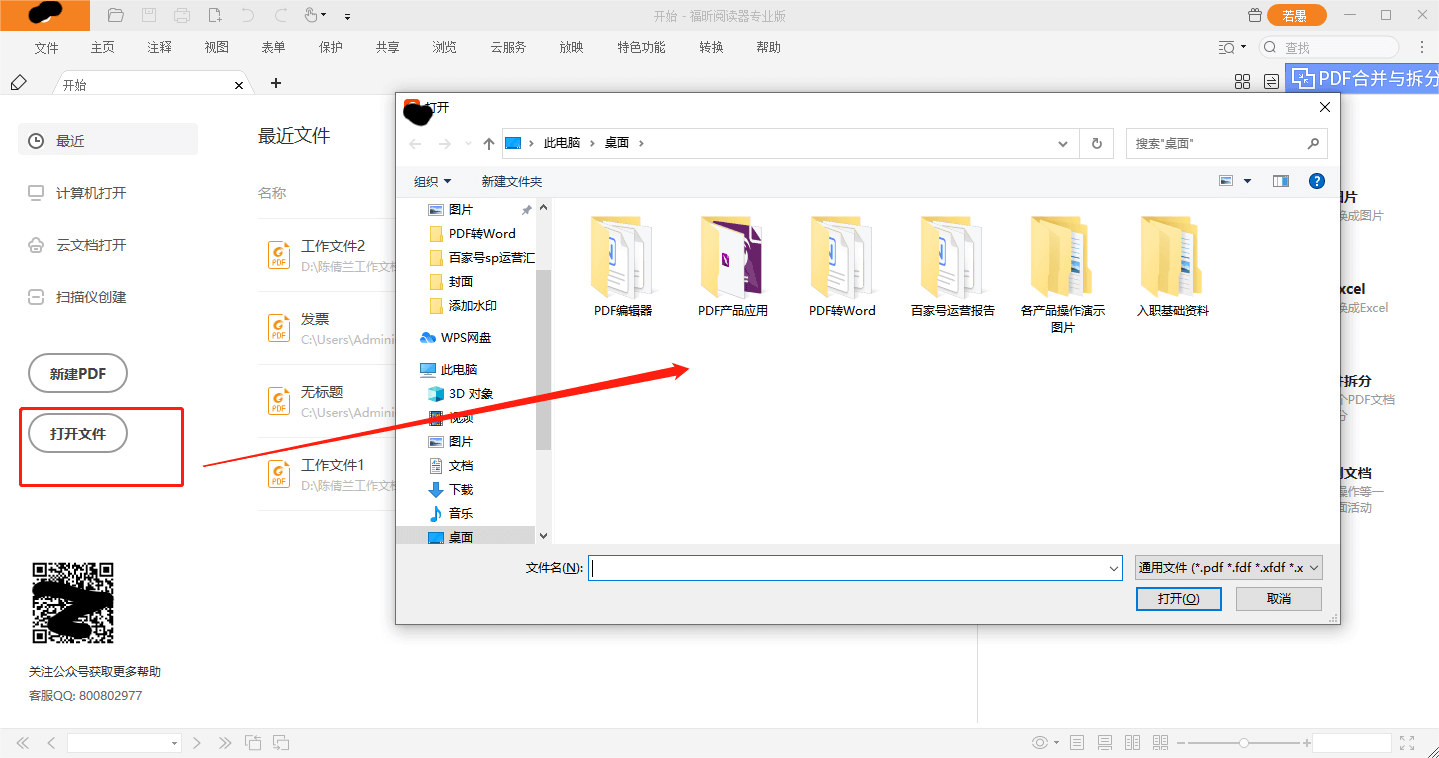
通过设置双开页,用户可以更方便地比较和对照文档中的不同部分,提高工作效率。该软件界面简洁直观,操作简单便捷,用户可以轻松进行页面切换和放大缩小操作。此外,此工具还支持多种注释和标记工具,方便用户在文档中进行批注和标记。同时,该软件还可以进行PDF转换、合并和分割等操作,满足用户各种需求。总之,此工具凭借其丰富的功能和便捷的操作,是一款值得推荐的PDF阅读工具。
 分享
分享
 复制链接
复制链接
 关注
关注







